Come recuperare foto cancellate Android
Stavi facendo un po' di pulizia tra le foto scattate con il tuo smartphone Android e, per sbaglio, hai eliminato anche alcuni scatti che dovevi conservare? Non disperarti, potrebbe esserci ancora la possibilità di recuperarli. Se la porzione di memoria su cui erano salvate le tue immagini non è già stata sovrascritta da altri dati e il tuo dispositivo non ha subito una procedura di reset avanzata, potresti essere ancora in tempo per ripristinare le immagini anche se le hai rimosse. Basta usare gli strumenti giusti.
Se vuoi provarci, qui sotto trovi spiegato come recuperare le foto cancellate da Android grazie ad alcune applicazioni che puoi eseguire direttamente dal tuo dispositivo mobile oppure dal PC. Credimi: se non hai eliminato da molto le fotografie dalla memoria del tuo smartphone, riuscire a recuperarle potrebbe in realtà rappresentare un gioco da ragazzi.
Tuttavia, in base anche a quanto detto in precedenza, ovviamente non posso assicurarti al 100% che alla fine di questa guida riuscirai a riavere indietro i tuoi scatti, ma tentar non nuoce. Per cui, basta chiacchiere e mettiamoci subito al lavoro! Posizionati bello comodo, prendi il tuo dispositivo e metti in pratica le indicazioni che trovi qui di seguito. Buona lettura e in bocca al lupo!
Indice
- Come recuperare foto cancellate dal Cestino Android
- Come recuperare foto cancellate definitivamente Android
- Come recuperare foto cancellate Android da PC
- Come recuperare foto WhatsApp cancellate Android
Come recuperare foto cancellate dal Cestino Android
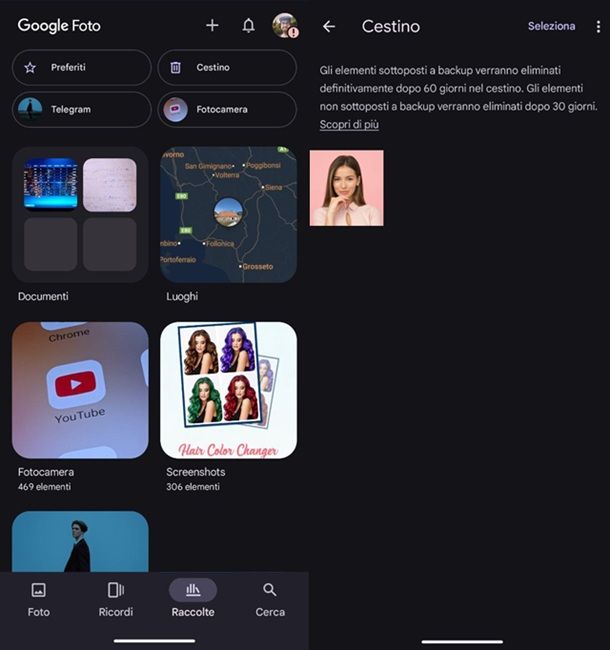
Dato che ti stai chiedendo come recuperare le foto cancellate da Android, direi che vale la pena soffermarsi innanzitutto sulla questione del Cestino.
Quest'ultimo, infatti, è integrato direttamente nel sistema operativo, o meglio si può trovare nella spesso preinstallata app Google Foto (puoi trovarla sui dispositivi con supporto ai servizi Google). Non importa, insomma, che tu ti stia chiedendo come recuperare foto cancellate su Android da un Samsung o da un dispositivo di un altro marchio, visto che ci sono ottime probabilità del fatto che tu possa trovare una funzione integrata nel sistema (e se non è così, potresti comunque trovare un'app alternativa implementata direttamente dal produttore).
Se ti stai chiedendo, a questo punto, come recuperare le foto cancellate dal cellulare Android gratis, apri dunque l'app Google Foto, fai tap sull'opzione Raccolte in basso e premi sul riquadro Cestino in alto. Dopodiché dai un'occhiata alle foto ancora disponibili, ovvero di solito quelle che hai cancellato da meno di 30 giorni (o da meno di 60 giorni, se quelle foto facevano parte di un backup). Puoi trovare maggiori dettagli sulla questione nelle linee guida ufficiali di Google Foto.
In ogni caso, la procedura relativa a come recuperare le foto cancellate dalla Galleria di Android è molto semplice: una volta selezionata l'immagine che vuoi recuperare, ti basta fare tap sull'opzione Ripristina per ritrovarla di nuovo nella cartella in cui si trovava prima dell'eliminazione (ad esempio, Fotocamera). Come puoi ben vedere, insomma, oggi non è poi così difficile recuperare delle immagini cancellate di recente da Android.
Come recuperare foto cancellate definitivamente Android
In alcuni casi potresti non riuscire a recuperare le foto dal Cestino, visto che potrebbero esserci altre situazioni. Ti avverto subito: se stai cercando di capire come recuperare le foto cancellate da Android dopo un ripristino, ci sono buone probabilità in merito al fatto che questo non sia possibile. Per fortuna, infatti, col passare degli anni il sistema operativo di Google è diventato sempre più sicuro anche in termini di privacy. Capisci, infatti, che non sarebbe un bene se qualcuno riuscisse a recuperare le immagini da un dispositivo usato dopo che il precedente proprietario ha deciso di effettuare un reset prima della vendita. Tuttavia, se ti interessa semplicemente recuperare foto eliminate da un po' di tempo, di seguito puoi trovare alcune applicazioni di terze parti che potrebbero fare al caso tuo.
Recupero foto, recupero video
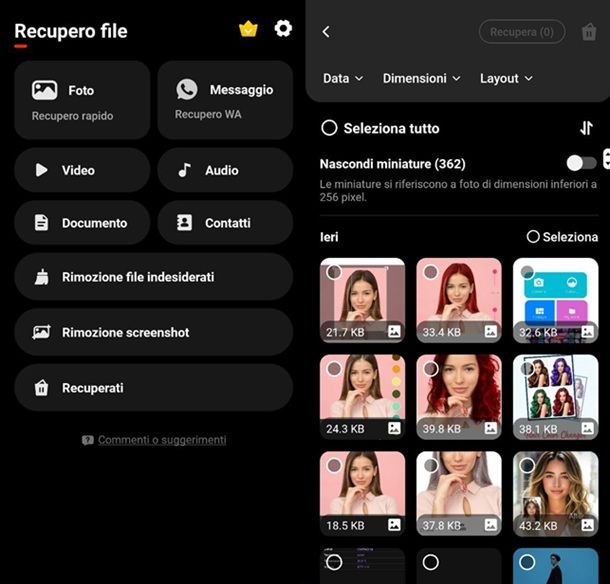
La prima soluzione che potrebbe fare al caso tuo, scaricabile gratis al netto della presenza di annunci e acquisti in-app, è quella chiamata Recupero foto, recupero video. Puoi ottenere quest'ultima dal Play Store o dagli store alternativi.
Una volta avviata l'app per la prima volta, potrebbe comparire a schermo la pubblicità: per saltarla, fai tap, ad esempio, sul pulsante Chiudi in alto, senza premere su altre opzioni. Adesso ti verrà richiesto di selezionare la lingua di tuo interesse, anche se in realtà, se è tutto corretto, puoi tranquillamente lasciare attivo il riquadro Sistema, premendo in seguito sull'icona della spunta in alto a destra.
Dopodiché potrebbe esserti richiesto di gestire i cookie (premendo, ad esempio, sul tasto Acconsento), nonché di scegliere se vuoi attivare le notifiche oppure no (puoi anche tranquillamente premere sull'opzione Non consentire, in questo caso). Raggiungerai dunque la schermata principale dell'applicazione, potendo premere sull'opzione Foto Recupero rapido in alto a sinistra per procedere.
A questo punto, dovrai garantire all'app l'autorizzazione per accedere alla memoria del dispositivo: fai tap, dunque, sul pulsante CONSENTI in basso, spostando su ON l'opzione Consenti l'accesso per gestire tutti i file. Dopo aver fatto questo, non ti resta che fare tap sull'opzione Scansiona i file eliminati, attendendo che vengano recuperati tutti i file del caso. Potresti restare sorpreso, a questo punto, di quanto indietro nel tempo riesca ad andare quest'app, ritenuta d'altronde tra le migliori in circolazione.
In ogni caso, premendo su una delle foto di tuo interesse, potrebbe comparire a schermo della pubblicità: usualmente questa si salta premendo prima sul tasto Salta video e poi sull'icona X, in alto a sinistra. A questo punto, ti verranno mostrate a schermo tutte le immagini del caso, anche se in alcuni casi potrebbe trattarsi di miniature (inferiori ai 256 pixel), visto che recuperare foto molto in là con il tempo non è cosa semplice.
Dopo aver selezionato le foto di tuo interesse, non ti resta che premere sulla voce Recupera, in alto, saltando eventualmente di nuovo la pubblicità, per proseguire. Una volta terminata l'operazione, ti basterà fare tap sulla voce Visualizza per vedere i file recuperati. Potrai inoltre trovarli nella cartella Photo del dispositivo, accessibile dall'app Galleria integrata sul tuo smartphone (ad esempio, la già approfondita Google Foto).
DiskDigger photo recovery
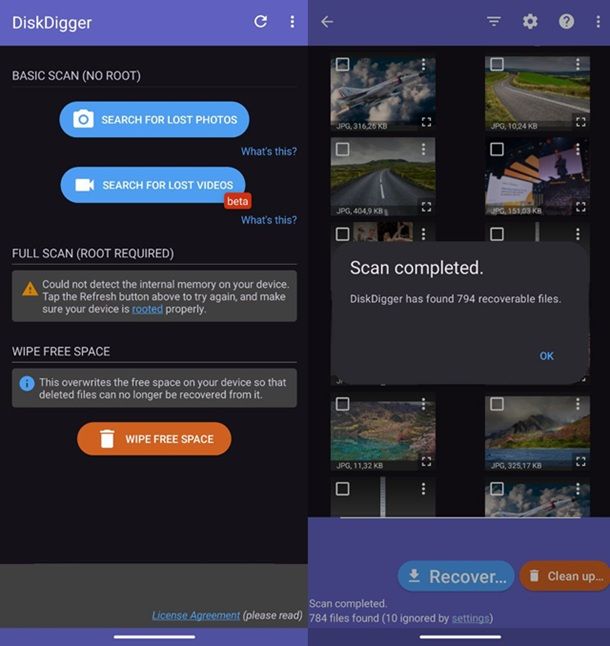
Un'altra app per recuperare foto cancellate da Android che ti suggerisco di provare è DiskDigger photo recovery. Si tratta di uno strumento tramite il quale è possibile tentare di recuperare le immagini in formato JPG e PNG eliminate dal dispositivo. È gratis, ma eventualmente è disponibile anche in una versione a pagamento che di solito costa 3,37 euro e consente di ripristinare anche altre tipologie di file. Come spesso avviene per questo tipo di app, consente di intervenire sia sulla memoria interna del dispositivo che su eventuali supporti esterni in uso.
Per scaricare e installare DiskDigger photo recovery sul tuo modello, visita la relativa sezione del Play Store e premi sul pulsante Installa (se stai usando un modello su cui mancano i servizi Google, puoi scaricare l'app da store alternativi). In seguito, avvia l'app selezionando la sua icona che è stata aggiunta alla schermata Home e/o all'app drawer.
Ora che visualizzi la schermata principale di DiskDigger photo recovery, fai tap sul pulsante SEARCH FOR LOST PHOTOS in alto per proseguire, facendo poi tap sull'opzione Go to settings per concedere all'app le autorizzazioni richieste. A questo punto, potrebbe esserti richiesto di spostare su ON la voce Consenti l'accesso per gestire tutti i file, scegliendo poi se attivare le notifiche o meno.
Verrà dunque avviata una scansione: al termine di quest'ultima, dopo aver premuto sul pulsante OK, apponi il segno di spunta accanto alle miniature delle foto da ripristinare, fai tap sul pulsante Recover in basso al centro, scegliendo poi come vuoi salvare il file (se caricandolo su un servizio cloud, salvando in una cartella della memoria interna oppure effettuando l'upload su un server FTP/SFTP).
Deleted Photo Recovery App
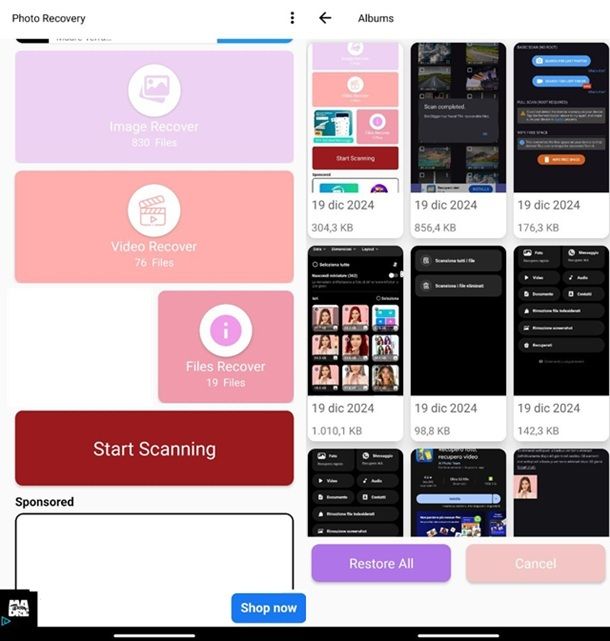
Terza e ultima, ma non per questo meno importante, app di terze parti che approfondisco in questa sede è Deleted Photo Recovery App. Anche questa è scaricabile gratis dal Play Store o dagli store alternativi, al netto della presenza di annunci pubblicitari.
Dopo aver avviato per la prima volta l'app, ti verrà richiesto se intendi abilitare le notifiche o meno (puoi eventualmente premere sull'opzione Non consentire per procedere). Una volta raggiunta la schermata principale, fai tap sull'opzione Start Scanning in basso per procedere, premendo eventualmente sul pulsante SETTINGS che compare in basso a destra per raggiungere le Impostazioni del dispositivo e fornire all'app le varie autorizzazioni. Ad esempio, potresti dover spostare su ON la voce Consenti l'accesso per gestire tutti i file.
Dopo aver dunque premuto di nuovo sul pulsante Start Scanning e aver eventualmente declinato di nuovo l'attivazione delle notifiche, potrebbe venirti proposta a schermo una schermata pubblicitaria (che di solito si può saltare premendo sull'icona X in alto a sinistra ed eventualmente sulla seguente in alto a destra). A scansione effettuata, premi dunque sul riquadro Image Recover in alto, saltando di nuovo la pubblicità e selezionando l'album di tuo interesse tra quelli recuperati, premendo sulla relativa icona della freccia verso destra.
Dopodiché seleziona le immagini di tuo interesse e fai tap sul tasto Restore All in basso, attendendo che l'app completi l'operazione e ti indichi in quale cartella questa è stata salvata.
Come recuperare foto cancellate Android da PC
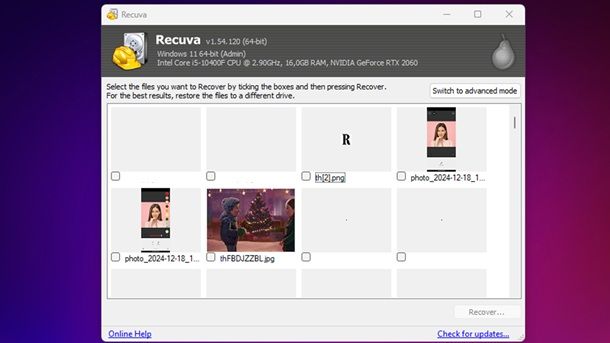
Ti interessa capire come recuperare le foto che hai cancellato da Android utilizzando un PC? Nonostante oggi non si tratti esattamente della soluzione più pratica, come avrai notato dalle app indicate in precedenza (che non richiedono nemmeno più il root per funzionare), potrebbe comunque farti piacere sapere che esistono dei programmi che ti consentono di fare proprio questo. Una soluzione gratuita e compatibile con Windows che puoi utilizzare è Recuva.
Per scaricarlo, raggiungi il portale ufficiale di Recuva e gestisci i cookie come meglio ritieni, ad esempio premendo sul tasto OK. A questo punto, premi sulla voce Download Free Version, confermando dunque la tua volontà di proseguire facendo clic prima sul tasto Free Download e poi su quello Download (la versione gratuita include comunque la funzione di recupero avanzato dei file, ma tieni conto che non tutti i dispositivi mobili sono supportati anche attivando la funzione di Deep Scan del programma).
Così facendo, otterrai il file rcsetup[versione].exe. Una volta aperto quest'ultimo, fai clic sul pulsante Sì e premi sul tasto Install per proseguire. Una volta che l'installer avrà terminato l'operazione, premi sul pulsante Run Recuva per avviare il programma (potrebbe anche farti piacere togliere la spunta dall'opzione View release notes, se non vuoi che si apra anche quella schermata).
A questo punto, nella finestra Recuva Wizard che compare a schermo, fai clic sul pulsante Next e seleziona il tipo di file che vuoi recuperare, in questo caso Pictures. Fai clic, dunque, di nuovo sul tasto Next, spuntando la casella On my media card or iPod (così da indicare al programma che deve ricercare nei dispositivi rimovibili, in questo caso il tuo smartphone collegato al PC). Premi quindi prima sul pulsante Next e poi su quello Start per far avviare la scansione. Una volta terminata quest'ultima, potrai selezionare le foto di tuo interesse e premere sul pulsante Recover per ottenerle.
Un'altra soluzione che potresti reputare valida è Disk Drill, scaricabile per macOS. C'è da dire, però, che la versione gratuita di solito permette solo di vedere quali sono i file recuperabili e visualizzarne un'anteprima, mentre in genere è la versione PRO a pagamento (usualmente al costo di partenza di 87,33 euro) a permettere l'effettivo recupero illimitato dei file. In ogni caso, se ti interessa dare un'occhiata al funzionamento della versione di prova del programma sul tuo Mac, raggiungi il portale ufficiale di Disk Drill e fai clic sull'opzione Scarica gratis.
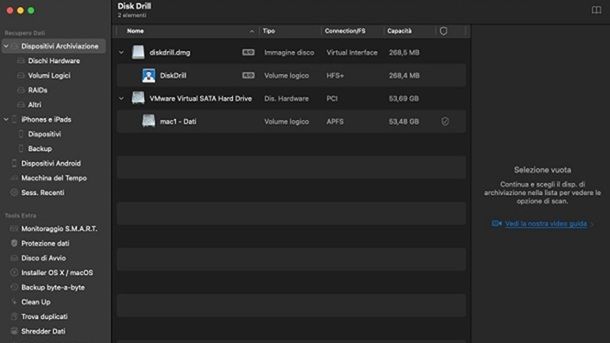
Otterrai in questo modo il file .dmg da aprire, che ti permetterà di completare l'installazione semplicemente trascinando l'icona del programma nella cartella Applicazioni di macOS. Terminata quest'operazione, ti basterà fare clic sul tasto Inizia per proseguire, digitando dunque la password utente di macOS. Sarà a questo punto che potrai utilizzare la funzione Cerca dati persicollocata nella colonna a destra dell'unità su cui desideri procedere (in questo caso, lo smartphone). Al termine della scansione, ti basterà utilizzare la voce Recupera per quel che riguarda le foto di tuo interesse.
In ogni caso, se vuoi un consiglio per risparmiare, potrebbe farti piacere sapere che Disk Drill è incluso in Setapp, un servizio che consente di accedere a decine di applicazioni per macOS che in genere sarebbero a pagamento. Questo a fronte di una piccola somma mensile, con tanto di possibilità di usufruire di una prova gratuita iniziale. Se sei interessato a questa possibilità, potrebbe farti piacere approfondire il mio tutorial su come funziona Setapp.
Per il resto, se sei alla ricerca di altri programmi che che potrebbero fare al caso tuo in quest'ambito, puoi trovare ulteriori soluzioni nella mia guida generale su come recuperare foto da PC.
Come recuperare foto WhatsApp cancellate Android

In conclusione del tutorial, vale la pena soffermarsi rapidamente sulle questioni relative ai dati delle app di messaggistica istantanea, visto che potresti chiederti come recuperare le foto cancellate su WhatsApp da Android.
In questo caso ti informo che, se le immagini di tuo interesse erano state salvate nella Galleria del tuo cellulare, puoi in primo luogo provare a recuperarle “curiosando” nel Cestino integrato e/o usando le app di terze parti e i programmi che ti ho già suggerito nei capitoli precedenti. Un altro sistema utile consiste poi nell'utilizzare il backup del servizio. In ogni caso, se ti interessa saperne di più, puoi consultare la mia guida specifica su come recuperare le foto cancellate da WhatsApp su Android.

Autore
Salvatore Aranzulla
Salvatore Aranzulla è il blogger e divulgatore informatico più letto in Italia. Noto per aver scoperto delle vulnerabilità nei siti di Google e Microsoft. Collabora con riviste di informatica e cura la rubrica tecnologica del quotidiano Il Messaggero. È il fondatore di Aranzulla.it, uno dei trenta siti più visitati d'Italia, nel quale risponde con semplicità a migliaia di dubbi di tipo informatico. Ha pubblicato per Mondadori e Mondadori Informatica.






